怎么对Win10进行优化
相关话题
很多朋友在升级win10正式版后反应自己的电脑很卡,那么怎么对Win10进行优化呢?今天小编与大家分享下对Win10进行优化的具体操作步骤,有需要的朋友不妨了解下。
对Win10进行优化方法一
打开开始菜单里的“设置”应用,依次进入“系统”→“应用和功能”,可以卸掉一些您用不到的系统自带应用。
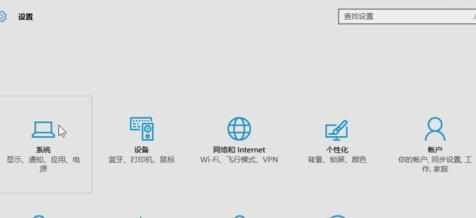
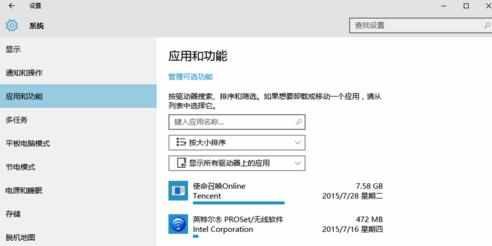
对Win10进行优化方法二
关闭家庭组:减少硬盘和CPU处于高负荷状态
操作:控制面板—家庭组—离开家庭组(更改高级共享设置里的都关了)
服务—HomeGroup Listener 和 HomeGroup Provider 禁用
设置好Superfetch服务:避免Win10对硬盘的频繁访问
操作:服务 – Superfetch - 启动类型 – 自动(延迟启动或禁用)
设置Win10自动登陆:省去输入密码步骤,注意用户名写你的MS账户邮箱,否则会出现新账户
操作:Win+R 运行 — 输入 netplwiz — 取消使用计算机必须输入用户名和密码的选项
然后双击需要自动登录的账户 — 输入你的密码
开启或关闭休眠:关闭可以大大节省空间
操作:开启 — Win+R运行 – 输入 powercfg -h on
关闭 — Win+R运行 – 输入 powercfg -h off
设置Win10系统特效:喜欢特效的请无视
操作:系统属性 – 高级 - 性能 - 设置 – 关闭淡出淡入效果,打开文件夹,小软件很快的
开关机加速
操作:win10开机加速: Win+ R – 输入 msconfig – 引导 – 勾上 无GUI引导,确定(启动界面转圈圈会消失)
win10关机加速:Win+R键。输入 gpedit.msc,计算机配置,管理模板 - 系统 -关机选项,关闭会阻止或取消关机的应用程序的自动终止功能禁用
关闭程序兼容助手服务:减少烦人的提示
操作:服务→Program Compatibility Assistant Service服务 禁用
关闭onedrive,上传文件(按需关闭):需要的不要操作
操作:Win+R键输入 gpedit.msc,计算机配置—管理模板—Windows组件—Onedrive目录—禁止使用Onedrive进行文件存储—启用
虚拟内存转移:节省C盘空间
操作: 系统属性—高级系统设置—高级—性能设置—高级—虚拟内存(更改)

怎么对Win10进行优化的评论条评论